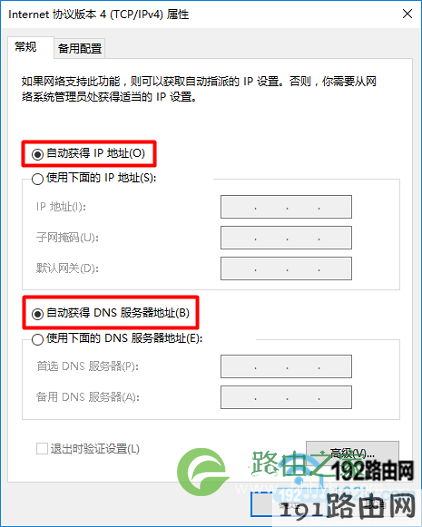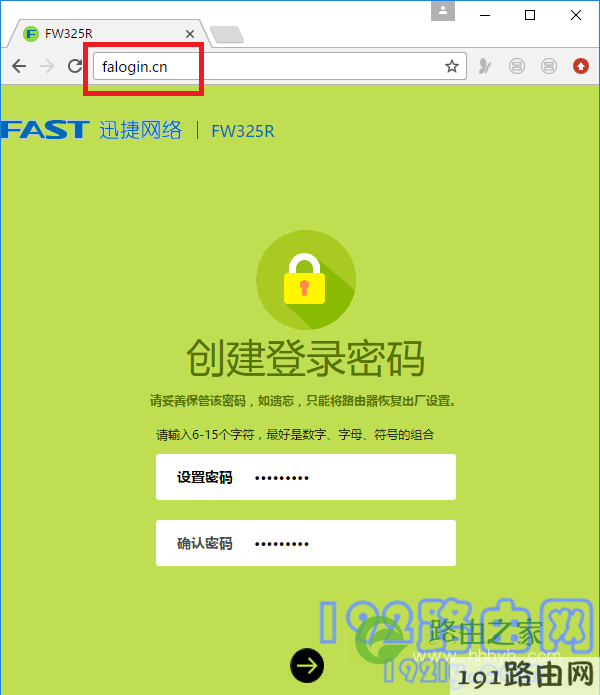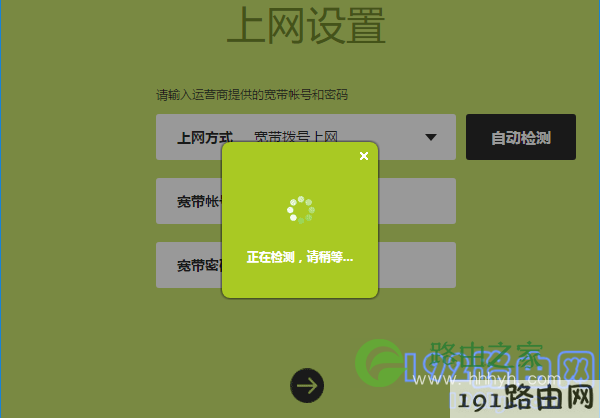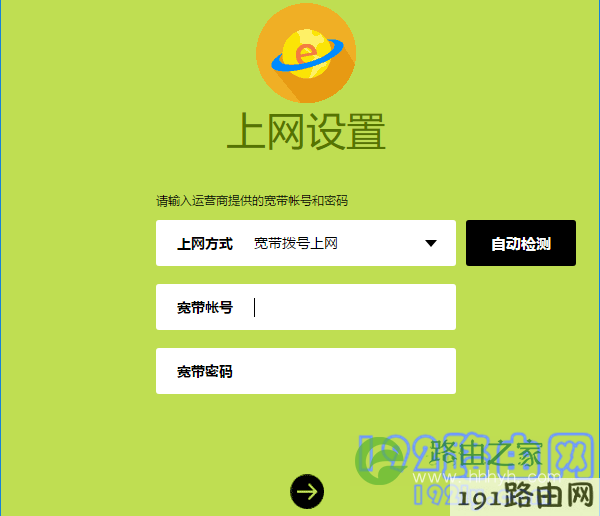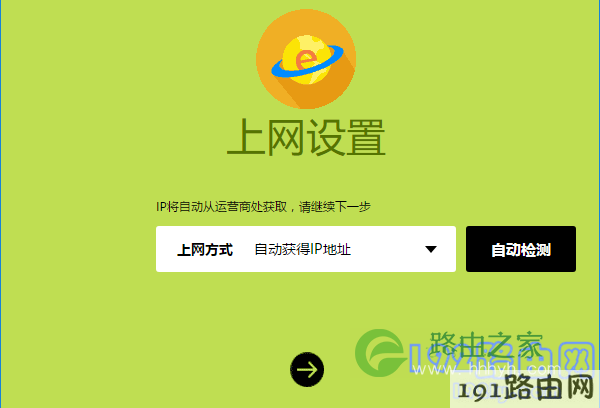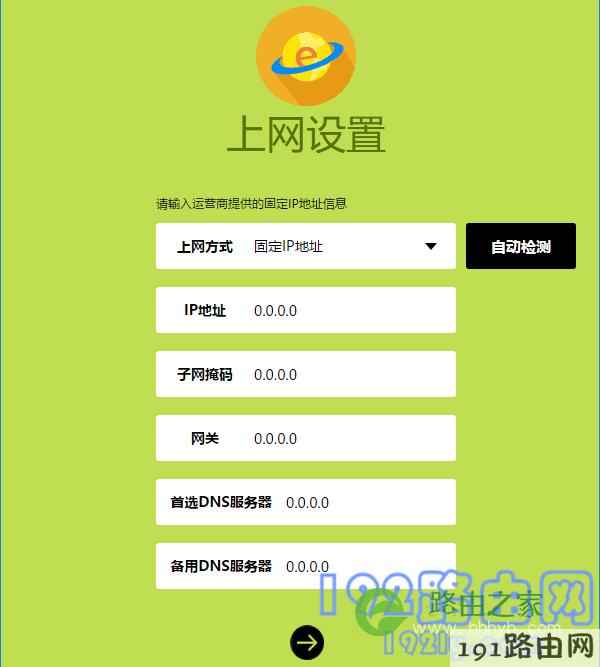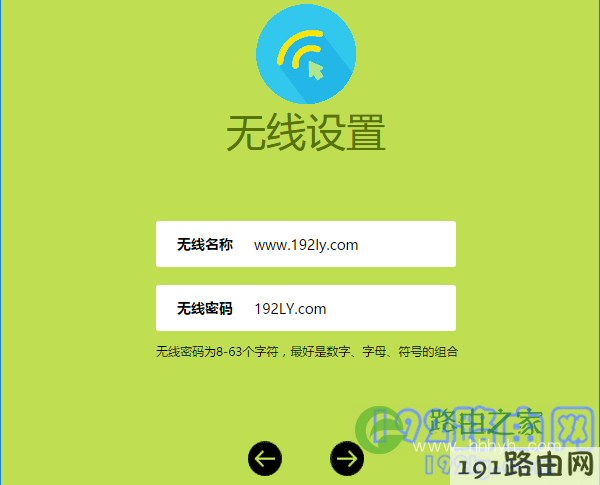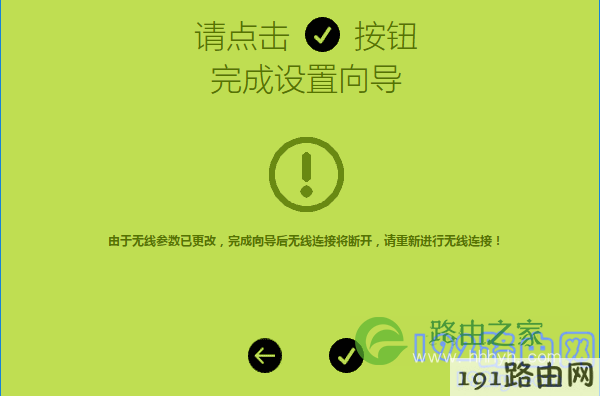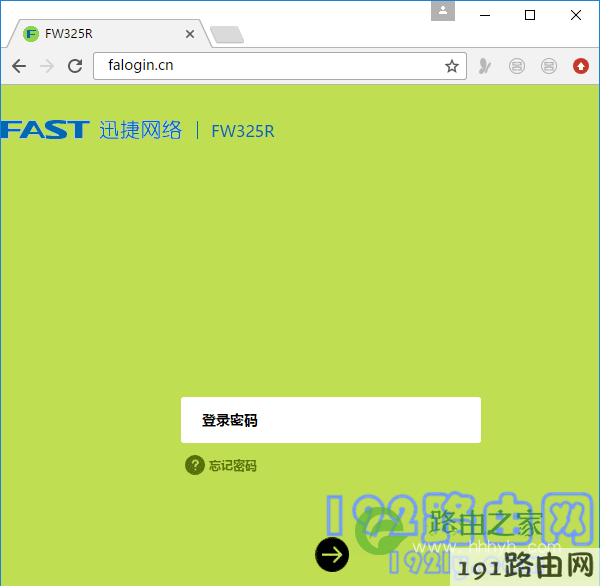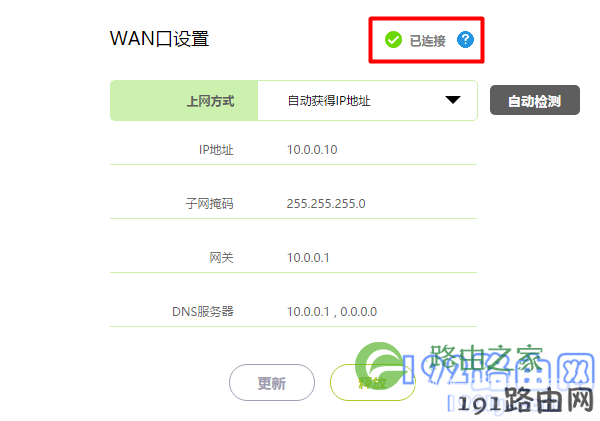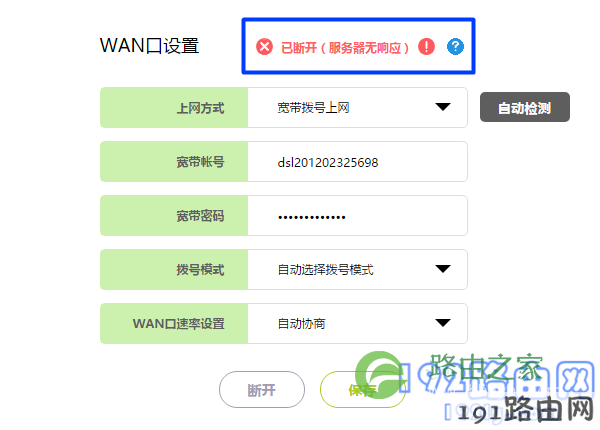【WiFi之家网】移动宽带接无线路由器怎么设置?图文教程,详细信息请阅读下文!
网友提问:移动宽带接无线路由器怎么设置?
请问大神们,家里是移动的宽带,接无线路由器应该怎么设置?
优质回答:不管是移动宽带,还是电信、联通的宽带,接无线路由器的设置方法都是相同的。
如果是新买的无线路由器,建议按照下面的步骤进行设置:
1、路由器线路连接
2、设置电脑IP地址
3、设置路由器上网
4、检查设置是否成功
如果路由器已经使用过了,需要重新设置上网;建议先把路由器恢复出厂设置,然后再按照上面4个步骤进行设置。恢复出厂设置的方法,可以阅读下面的教程:
无线路由器怎么恢复出厂设置?
注意问题:
(1)、不同的无线路由器,设置上网的页面不一样,但是整个设置步骤都是相同的。下面【WiFi之家网】将用一台新版本的迅捷(FAST)路由器进行演示介绍。
(2)、在本文中,【WiFi之家网】将介绍用电脑设置路由器的方法。家里没有电脑的用户,点击阅读下面的教程:
手机怎么设置路由器上网?
一、路由器线路连接
1、路由器上的WAN接口,需要用网线连接到猫的网口;
如果你家宽带没有用到猫,需要把入户的宽带网线,插在路由器的WAN口。
2、把家里面的电脑,用网线连接到路由器LAN(1\2\3\4)中任意一个接口。
重要说明:
电脑不能上网,并不会影响到对路由器的设置;也就是说,电脑不能上网,也可以设置路由器。
请各位新手、小白用户记住这一点;如果你想弄清楚其中的原理,请自己百度搜索:局域网 查阅资料。由于文章篇幅的原因,【WiFi之家网】不展开介绍具体的原因。
二、设置电脑IP地址
电脑设置路由器时,需要把电脑中IP地址设置成:自动获得 ,如下图所示。
不知道怎么设置的用户,可以点击阅读下面的文章:
电脑自动获得IP地址的设置方法
三、设置路由器上网
1、查看设置网址
在无线路由器的底部 或者 其它位置,通常有一个标贴。在这个标贴中,会给出这台无线路由器的设置网址信息,如下图所示。
重要说明:
(1)、路由器的设置网址,通常又叫做:管理页面地址、登录地址、登录IP地址等。
(2)、标贴中:管理页面、路由器IP、登录地址、管理地址等选项后面的,就是设置网址。
(3)、不同的路由器,设置网址可能不一样;所以,大家需要知道自己路由器的设置网址信息,才能登录到自己路由器的设置页面。
2、打开设置页面
在浏览器中输入:路由器设置网址 ,打开路由器的设置页面,并根据页面的提示设置。
我用来演示的迅捷路由器,它的设置网址是:falogin.cn 。所以,我需要在浏览器中输入:falogin.cn,打开设置页面——>然后根据页面的提示,给路由器设置一个“登录密码”。
温馨提示:
大家自己在操作的时候,一定要输入你自己路由器的设置网址信息,不要跟着输入falogin.cn。
可能遇到的问题:
在浏览器中输入:路由器设置网址后,打不开设置页面;这个问题的解决办法,请参考下面的教程:
路由器设置页面打不开怎么办?
3、设置上网参数
目前几乎所有的无线路由器,都具备自动检测“上网方式”的功能,只需要等待几秒时间,然后根据检查结果,设置上网参数就可以了。
(1)、如果路由器检测到“上网方式”是:宽带拨号上网 ——>请在下面填写:“宽带账号”、“宽带密码”——>然后点击“下一步”。
(2)、如果路由器检测到“上网方式”是:自动获得IP地址 ——>则不需要其它的设置了,直接点击“下一步”即可。
(3)、如果路由器检测到“上网方式”是:固定IP地址 ——>需要在下方填写:IP地址、子网掩码、默认网关、首选DNS、备用DNS 信息。
4、设置无线网络
在页面中,设置路由器的“无线名称”、“无线密码”,如下图所示。
重要说明:
(1)、“无线名称”最好不要用中文汉字来设置。因为,目前还有些手机、笔记本电脑、平板电脑等无线设备,不支持中文名称的无线信号。
(2)、“无线密码”,【WiFi之家网】建议大家用:大写字母+小写字母+数字+符号的组合来设置,并且无线密码的长度要大于8位。这样可最确保无线网络的安全性,不会被破解wifi密码。
5、设置完成
设置好路由器的无线网络后,根据页面中的提示,完成对路由器的设置。
四、检查设置是否成功
1、在浏览器中输入:路由器设置网址,打开登录页面——>输入管理员密码(登录密码),登录到无线路由器的设置页面。
2、在路由器的设置页面中,找到“上网设置”或者“WAN口设置”的选项,查看页面中的提示信息,来判断路由器上网设置是否成功。
(1)、如果页面中显示:WAN口网络已连接、已连接、连接成功 等提示,如下图所示。
说明路由器设置成功,电脑、手机可以连接这台路由器正常上网了。
(2)、如果页面中显示:已断开、正在连接、未连接、未查网线、服务器无响应等提示,如下图所示。说明路由器设置不成功,现在是连不上网的。这时候,【WiFi之家网】建议阅读下面的文章:
路由器设置后连不上网怎么办?
补充说明:
设置路由器上网时,和你家用的什么宽带并没有关系,因为不管什么宽带,接无线路由器时的设置方法都是相同的。都可以按照下面4个步骤进行操作:
原创文章,作者:路由器设置,如若转载,请注明出处:https://www.224m.com/22477.html